Para la creación del archivo de referencias, ingresas por la ruta: Archivos – Kardex – Referencias.
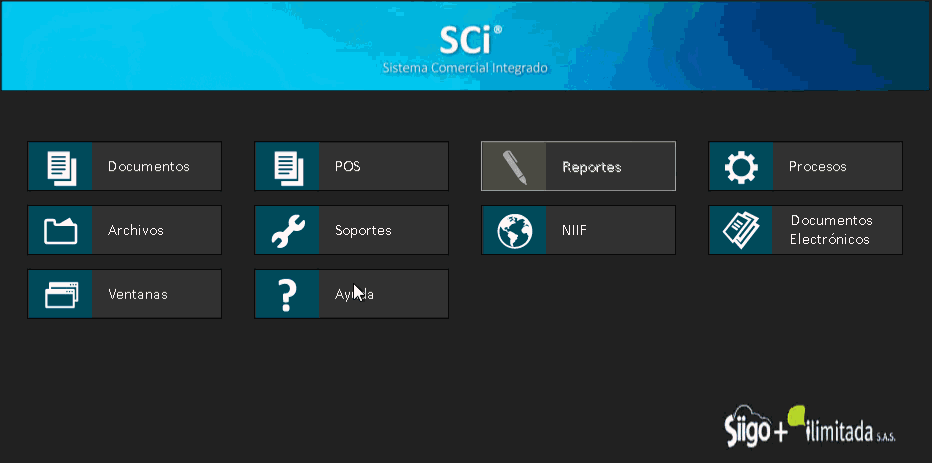
Importante: Si la empresa lo requiere o maneja tallas y colores, es necesario crearlas.
Al ingresar a crear una nueva referencia, es necesario completar las siguientes secciones:
1. Pestaña general
Aquí, relacionas los siguientes campos:
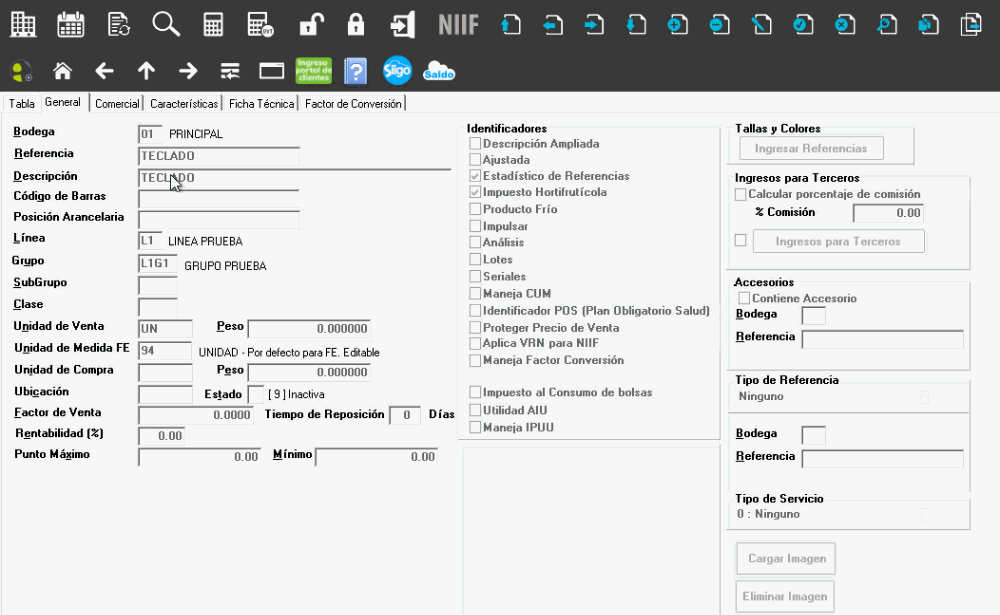
- Bodega: digitas la que corresponda o puedes buscarla con la tecla F2 y te mostrará las bodegas creadas.
- Referencia: código del producto, o de la referencia que voy a crear, puedes utilizarlo con un número de consecutivo, o con el código de la línea, luego el código del grupo y después ya el número. Puedes utilizar hasta 20 caracteres.
- Descripción: nombre del producto.
- Código de barras: si se maneja, puedes escanear el código o escribirlo manualmente para el manejo del lector de código de barras.
- Posición arancelaria: si se maneja facturación en otras monedas, para especificarla, es opcional.
- Línea: a la que corresponde el producto. Campo obligatorio, se busca con la tecla F2.
- Grupo: seleccionas de los ya creados.
- Subgrupo: si se crearon o colocas el genérico.
- Clase: nivel más detallado de esa clasificación, no es obligatoria.
- Unidad de venta: la unidad de medida en que se vende este producto.
- Peso: es opcional, se puede ingresar el peso del producto
- Unidad de compra: en que unidad de medida se compra el producto.
- Ubicación: si en la bodega física donde se encuentra el producto, está sectorizado, se puede agregar una ubicación específica, y puedes utilizar un inventario físico por ubicaciones.
- Estado: te permite inactivar una referencia, ingresando un número 9.
- Factor de venta: si se compra el producto en una unidad, y se vende en una diferente para poder hacer la conversión. No es obligatorio
- Rentabilidad (%): es un campo para control, al momento de facturar de acuerdo al costo del producto, el sistema válida, si se cumple o no, esta rentabilidad que se indica, si no se cumple, no deja facturar el producto. Al dejar en cero, el sistema no tendría como controlarlo.
- Tiempo de reposición máximo y mínimo: para el manejo del stock del inventario. Con base en el punto mínimo se generan alertas.
Identificadores

- Descripción ampliada: se utiliza, si adicional a la descripción se le pueda agregar una más amplia, adicionar algo más. Especialmente se utiliza para las referencias de servicios.
- Ajustada: se refiere a los ajustes de inflación que en este momento no aplican.
- Estadístico de referencias: al marcarlo te lo muestra en algunos informes de inventarios.
- Impuesto Hortofruticultura: para los clientes del sector agrícola, por defecto viene marcada, no es necesario desmarcar.
- Producto frío – Impulsar – Análisis: se marcan en el caso que aplique para el producto.
- Lotes – Seriales: cuando la empresa maneja estos controles del inventario, se marca.
- Manejas CUM: para las empresas del sector farmacéutico, que deben reportar información de compras y ventas al INVIMA.
- Identificador POS: para el módulo de cargos hospitalarios.
- Proteger precio de venta: lo marcas si deseas que al momento de facturar esta referencia no pueda cambiársele el precio.
A mano derecha puedes encontrar las opciones que corresponden a otros módulos para el detalle de los productos, como tallas y colores.

En el caso de los accesorios, si se utilizan, es para que, en el momento de facturar este producto, también le realiza la salida al accesorio, ingresando la bodega y el código de esa referencia.
Tipo de referencia, cuando pertenece a otros módulos. Entre esos está la opción sustitutos, al marcarlo, es necesario colocar la bodega y el código de la referencia con el cual lo puedo sustituir.
2. Pestaña comercial
Allí vas a registrar toda la información contable y comercial del producto:

En la primera parte ingresas los tipos de IVA y de Retenciones que se tendrán en cuenta al mover el producto. Buscas con la tecla F2, los tipos de impuestos creados.

Importante:
- Recuerda que no se crea un impuesto por cada porcentaje, sino que se maneja un impuesto por cada asiento contable.
- Si en la tabla de codificación las transacciones de inventario van a estar por detalle, matrícula cada una de las cuentas contables que se piden en el Kardex.
- Si el producto no tiene IVA, puedes colocar el código 99.
A continuación encuentras las listas de precios, el valor del precio antes de IVA, el campo de precio de venta sugerido es informativo. Y los valores máximos y mínimos de ese precio de venta.

El % de descuento, lo ingresas, y cada vez que se asiente una venta, el sistema va a traer ese porcentaje de descuento. El % de comisión, se utiliza si manejo comisiones por referencia.
Al lado derecho están las cuentas contables para el registro de cada asiento donde se utiliza la referencia. Esta información la suministra el área contable de tu empresa.

Si vas a trabajar con NIIF, activas el módulo y agregas las cuentas contables que correspondan a cada uno de los casos que te presenta. Incluido el valor gasto venta y el Valor neto realizable.
La información en la parte inferior, están las existencias, iniciales y los costos iniciales, los cuales no se pueden ingresar manualmente, esto se realiza por medio de un proceso que vas a conocer más adelante.

3. Pestaña características
Estos son datos adicionales que se utilizan cuando son necesarios, porque el producto o referencia lo amerita.

Datos opcionales como los campos del alto, el ancho, la profundidad de la referencia, normalmente aplica, cuando se maneja documentos electrónicos.
Los campos de impoconsumo, estampillas, cuando el producto es un Licor o del grupo de cigarrillos.
Referencia IAC – CUM para los productos farmacéuticos, y se vera reflejada en los informes que deben enviar al INVIMA.
4. Pestaña Ficha técnica
Es un campo donde puedes ingresar una descripción adicional de la referencia.

Este campo aplica, cuando en la pestaña general se marcó que se utiliza la descripción ampliada y que va a ser fija, en esta pestaña puede colocar cuál es la descripción ampliada. Si la referencia es un ítem que deba tener cuidados de manejo, de conservación, un medicamento, se marca la descripción, amplitud y en la ficha técnica el comentario y en el momento de facturar va a aparecer y puede modificarse o dejarse para la impresión.
Por ultimo, grabas la información con la tecla F10 y el sistema te llevará a la tabla de la pantalla inicial, donde puedes confirmar la referencia.

Importante: en algún momento puedes ver otras pestañas, de acuerdo a los módulos que actives, ejemplo: la pestaña de acuerdos internacionales, si tienes el módulo de Importaciones, la de costos de producciones por el módulo de costos de producción.





